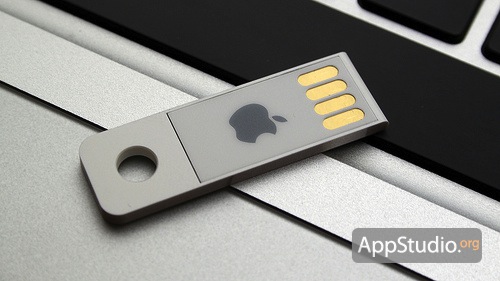«Анлок» фирменной флешки из комплекта MacBook Air
Сегодня практически все сайты Apple-тематики отметились публикацией внезапно всплывшего в Сети мануала по разблокировке симпатичной Apple-флешки, на которую записан дистрибутив Mac OS X Snow Leopard, поставляющийся в комплекте с последним поколением MacBook Air. Мы тоже решили не обходить этот вопрос стороной, благо что скоро вопрос замены дистрибутива «Барса» на дистрибутив Lion станет как никогда актуальным. С другой стороны, многие (в том числе и те, у кого нет Air’а) не отказались бы от такой компактной и стильной флешки. Проблема лишь в том, чтобы отформатировать этот накопитель.
Увы, Mac OS X вам в данном случае ничем поможет, а будет лишь мешать. Защита «яблочной» флешки строится на том, что если имя производителя устройства — Apple, а файловая система — HFS+, то всякое стороннее взаимодействие блокируется, и как-либо изменить содержимое флешки становится невозможно. Поскольку имя устройства поменять куда более проблематично, чем файловую систему, то форматирование в FAT32 выглядит вполне разумным способом решения проблемы.
На помощь приходит Windows и служебная утилита форматирования sm32Xtest. Процедура достаточно простая:
- копируете содержимое флешки в безопасное место (лучше вообще клонировать её в образ через утилиту Carbon Copy Cloner)
- находите PC под управлением Windows, ставите Windows на Boot Camp или в виртуальную машину
- скачиваете и распаковываете архив с утилитой
- запускаете sm32Xtext.exe, нажимаете Scan USB
- внимательно смотрите на столбец INQUIRY (особенно если у вас в компьютере несколько USB-накопителей). В нём должно содержаться наименование Apple
- выбираете нужную флешку из списка устройств
- нажимаете Start и ждёте, пока она отформатируется
- извлекаете флешку и вставляете её снова
Процесс «анлока» наглядно показан на видео:
Если вы хотите вернуть всё обратно, подключите флешку к Маку, запустите Дисковую утилиту (папка Программы/Служебные программы), слева выберите эппловский накопитель, справа перейдите на вкладку «Стереть», убедитесь, что в поле «Формат» выбрано Mac OS Extended (журнальный), введите любую метку и нажмите кнопку «Стереть».
P.S. От себя добавим, что пропиаренный способ форматирования — далеко не единственный. По идее, сгодится практически любая служебная утилита — например, от Transcend или HP. Но называть подобные эксперименты полностью безопасными мы не рискнём.